IP-Kamera zeigt kein Bild – Warum & Was Sie tun können
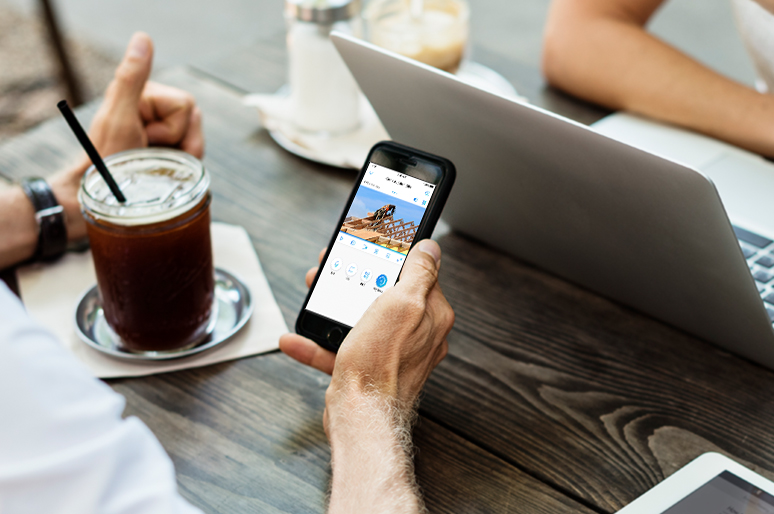
„IP-Kamera zeigt kein Bild“ ist tatsächlich eine der häufigsten vorkommenden Probleme bei Überwachungskameras. Haben Sie auch auf eines der folgenden Probleme gestoßen wie z. B.:
„Meine IP-Kamera hat LAN-/ WLAN-Anbindung aber zeigt kein Bild unter Chrome, Firefox oder IE.“
„Ich möchte live Bilder über Internet sehen zwecks Urlaubsüberwachung, aber auf beiden Smartphones sehe ich kein Bild der Überwachungskamera.“
„Ich kann Einstellungen der IP-Kamera vornehmen und speichern, es funktioniert alles bestens, nur mit dem Unterschied, das ich kein Live-Bild bekomme.“
Möglicherweise tritt dieses Problem auf, unabhängig davon, ob Sie über einen Browser, eine App oder Software von Drittanbietern auf die IP-Kamera zugreifen. Hiermit werden wir Ihnen erklären, was Sie tun können, um diese Bildprobleme zu lösen.
Kostenfreundliche WLAN PT Indoor IP-Kamera
355° Pan und 50° Tilt bringt eine Rundumsicht für Heim. 3MP Super HD; 2-Wege-Audio; Live Ansicht jederzeit & überall.
Gründe, warum Ihre IP-Kamera kein Bild im Browser anzeigt:
Haben Sie Probleme mit Ihrer IP-Kamera, die keine Bilder im Browser anzeigt? Bitte prüfen Sie die folgenden möglichen Gründe, warum Ihre IP-Kamera keine Bilder im Browser anzeigt.
- 1. Dem Browser fehlt das Flash-Plugin.
- 2. IP Adresse von der Kamera wird vom Browser nicht als vertrauenswürdig eingestuft.
- 3. Das Antivirenprogramm hat den Zugriff auf die IP-Kamera blockiert.
- 4. Die Netzwerkverbindung der IP-Kamera ist instabil.
- 5. Die IP-Kamera ist nicht kompatibel mit dem Browser.

Top 9 Lösungen zur Behebung des Bildproblems
#1. Prüfen Sie, ob die IP-Adresse der Kamera korrekt eingegeben wurde.
Jede IP-Kamera muss über eine eindeutige IP-Adresse verfügen, damit Bilder und Videos über das Internet an Ihr PC gesendet werden können. Die IP-Adresse wird normalerweise vom Router zufällig und jedes Mal anders zugewiesen.
Wenn Ihre IP-Kamera über Browser nicht erreichbar ist, liegt möglicherweise ein Problem mit der IP-Adresse vor – es kann sein, dass die IP-Adresse der IP-Kamera falsch im Browser eingegeben wurde (beim Kamerazugriff über Webbrowser soll man die IP-Adresse der IP-Kamera manuell im Browser wieder eingeben) oder ein IP-Adressenkonflikt aufgetreten ist.
Dann müssen Sie die IP-Adresse der Überwachungskamera ändern oder eine andere IP-Adresse zuweisen. Klicken Sie hier, um zu bestätigen, ob die Adresse Ihrer IP-Kamera Probleme aufweist und wie Sie die lösen können.
Hinweis: Wenn Sie mit DynDNS auf die IP-Kamera zugreifen und die IP-Kamera kein Bild zeigt, müssen Sie überprüfen, ob Ihre Schritte korrekt sind: IP-Kamera Fernzugriff mit DynDNS: Schritt-für-Schritt-Anleitung.
#2. Prüfen Sie das Flash-Plugin im Webbrowser
Der Browser benötigt normalerweise ein Flash-Plugin, um den Videostream anzuzeigen. Wenn Ihre IP-Kamera kein Bild oder nur schwarzes Bild im Browser zeigt, können Sie überprüfen, ob ein Flash-Plugin im Browser vorhanden ist oder ob das Flash-Plugin die neueste Version ist.
#3. Versuchen Sie, den Browser als Administrator auszuführen
Auf dem Computer verfügt der Administrator über die höchsten Berechtigungen und kann auf Seiten zugreifen, auf die normale Benutzer keinen Zugriff haben. Manchmal benötigen die Programme Administratorberechtigungen, um ordnungsgemäß zu funktionieren.
Sie können versuchen, das Bild von IP-Kamera in einem Browser mit Administratorrechten anzuzeigen:
Schritt 1. Klicken Sie mit der rechten Maustaste auf den Browser, bevor Sie ihn öffnen.
Schritt 2. Wählen Sie „Als Administrator ausführen“, um den Browser zu öffnen.
#4. Prüfen Sie die Netzwerkverbindung
Wenn Sie eine PoE IP-Kamera verwenden, vergewissern Sie sich, dass das Netzwerkkabel ordnungsgemäß angeschlossen ist.
Wenn Sie eine WLAN IP-Kamera verwenden, müssen Sie die WLAN-Verbindung und die Firewall- oder Datenschutzeinstellungen des Routers überprüfen (ob die drahtlose Überwachungskamera erfolgreich mit WLAN verbunden ist). Stellen Sie sicher, dass Ihr Router ordnungsgemäß funktioniert.
Hinweis: Wenn Ihre IP-Kamera keine Verbindung zum WLAN herstellen kann, können Sie diese Lösungen ausprobieren: IP-Kamera findet keine WLAN Verbindung – Was Sie tun können.

#5. Versuchen Sie es mit einem anderen Browser
Zuerst müssen Sie überprüfen, welche Browser mit Ihrer IP-Kamera kompatibel sind. Wenn Ihre IP-Kamera am PC nicht sichtbar ist, versuchen Sie, Ihren Browser auf die neueste Version zu aktualisieren oder einen anderen kompatiblen Browser wie Chrome, Firefox, IE usw. zu verwenden.
#6. Versuchen Sie, die Sicherheitseinstellungen des Browsers herunterzuschrauben
Um die Sicherheit der Benutzerinformationen zu garantieren, verbieten einige Browser den Zugriff auf bestimmte Webseiten und Programme. Wenn Ihre IP-Kamera keine Bilder im Browser anzeigen kann, kann dies daran liegen, dass die Sicherheitseinstellungen des Browsers zu hoch sind. Sie können die Websiteberechtigungen und Sicherheitseinstellungen ändern.
Hier ist eine Schritt für Schritt Anleitung zum Ändern der Sicherheitseinstellungen des Browsers (Nehmen wir Chrome als Beispiel):
- Öffnen Sie Chrome auf Ihrem Computer.
- Klicken Sie rechts oben auf „Mehr“ und dann „Einstellungen“.
- Klicken Sie unten auf „Erweitert“.
- Klicken Sie unter „Sicherheit und Datenschutz“ auf Inhaltseinstellungen.
- Klicken Sie auf die Berechtigung, die Sie aktualisieren möchten.
#7. Updaten Sie die Firmware oder Software
Manchmal ist der Zugriff auf IP-Kamera nicht möglich und die Überwachungskamera zeigt kein Bild im Browser. Überprüfen Sie in solchen Fällen, ob die Überwachungssoftware auf die neueste Version aktualisiert sind.
Die meisten Marken oder Hersteller veröffentlichen regelmäßig Firmware-Updates, um Probleme und Fehler der IP-Kamera zu beheben und einige neue Funktionen hinzuzufügen. Besuchen Sie die offizielle Website des Herstellers, um herauszufinden, ob neue Firmware für Ihre IP-Kamera verfügbar ist, und aktualisieren Sie sie auf die neueste Version.
#8. Versuchen Sie, den Webbrowser oder die IP-Kamera zurückzusetzen
Webbrowser oder Überwachungskamera auf Werkeinstellung zurückzusetzen, ist immer eine praktikable Methode, um diese Bildprobleme zu lösen.
Nachdem Sie den Reset durchgeführt haben, werden der Browser und die IP-Kamera auf die Werkseinstellung zurückgesetzt und dann brauchen Sie alles neu eingeben.
#9. Wenden Sie sich an das Support Team
Wenn keine der oben genannten Methoden funktioniert, können Sie eine E-Mail an Support Team senden oder um Unterstützung bitten. Der professionelle Techniker werden Ihnen bei der Lösung des Problems helfen.
Hinweis: Sie müssen Ihr Problem so detailliert wie möglich erklären, damit das Supportteam es so schnell wie möglich lösen kann.
Wenn Ihre IP-Kamera keine Bilder in Anwendungen oder Software von Drittanbietern anzeigt.
Checken Sie die folgenden möglichen Gründe, warum Ihre IP-Kamera kein Bild auf der App oder der Drittanbieter-Software zeigt:
- 1. Es gibt einen Fehler beim Einbuchen der IP-Kamera über WLAN.
- 2. Möglicherweise ist die IP-Adresse der Kamera durch die Firewall des Routers blockiert.
- 3. Der Standardport kann zufällig geändert werden.
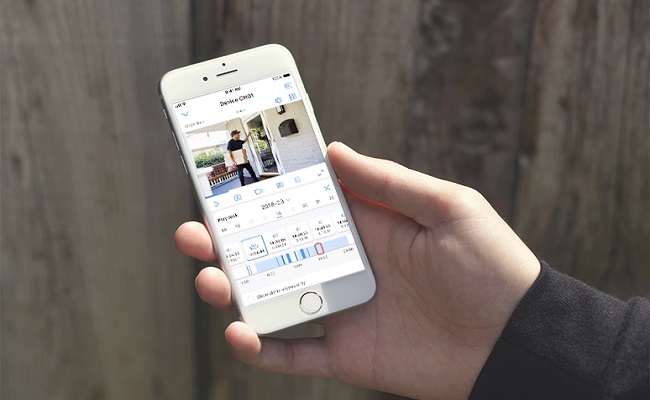
Top 4 Lösungen zur Behebung des Bildproblems
#1. Überprüfen Sie die Netzwerkverbindung
Wenn Ihre IP-Kamera plötzlich kein Bild bringt, können Sie überprüfen, ob ein Problem mit der Netzwerkverbindung vorliegt – z. B. ob das eingegebene Passwort korrekt ist oder ob es Signalstörung gibt.
#2. Updaten Sie die Firmware oder Software
Wenn Sie keine Verbindung zur Sicherheitskamera über Software herstellen können, liegt dies wahrscheinlich an der Inkompatibilität zwischen Software und Firmware. Das Aktualisieren der Software und der Firmware auf die neuesten Versionen kann dieses Problem beheben.
Hinweis: Verwenden Sie die vom Kamerahersteller bereitgestellte Software oder App. Dies ist die perfekte Wahl, damit Ihre Überwachungskamera richtig funktioniert und Inkompatibilität eliminiert wird. Wenn Sie Drittanbieter-Software verwenden, müssen Sie vorab prüfen, ob sie alle Funktionen der IP-Kamera unterstützt.
#3. Wenden Sie sich an das Support Team
Wenn Sie alle Lösungen ausprobiert haben, zeigt die IP-Kamera immer noch kein Bild an, liegt möglicherweise ein Hardwareproblem vor. Sie können sich an das Support Team des Herstellers wenden, um Hilfe zu erhalten.
Hinweis: Wenn Ihre IP-Kamera kein Bild auf der Drittanbieter-Software zeigen kann, versuchen Sie, den Port-Nummer neu zu konfigurieren. Oder wenden Sie sich an den technischen Support von Drittanbieter-Software.
Eine IP-Kamera verfügt über verschiedene Ports, wenn Sie auf verschiedene Arten auf die IP-Kamera zugreifen.
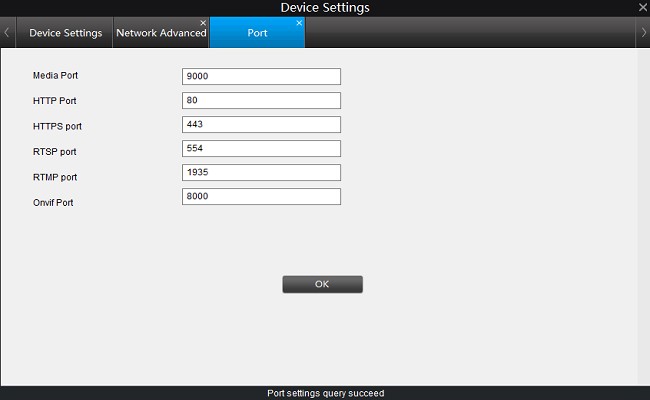
Wenn Ihre IP-Kamera keine Bilder auf der Drittanbieter-Software zeigt, liegt dies möglicherweise an einem Problem mit der Port-Nummer. In diesem Fall müssen Sie überprüfen, ob die Port-Nummer der IP-Kamera richtig eingestellt ist. Oder versuchen Sie, den Port neu zu konfigurieren. Klicken Sie hier, um die detaillierten Schritte zu lesen.
Fazit
Haben Sie andere Fragen zu „IP-Kamera zeigt kein Bild“? Wenn ja, hinterlassen Sie bitte einen Kommentar. Wir werden Ihre Fragen so schnell wie möglich beantworten!
Suche
Neueste Updates abonnieren
Sicherheit News & Angebote nicht verpassen

